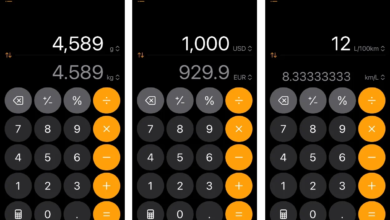هیچ شکی در این نیست که اپل یکی از بهترین ساعتهای هوشمند را در بازار تولید میکند، اما هر نسخهای از بهترین ساعتهای اپل را که انتخاب کنید، همیشه یک مشکل اساسی وجود دارد و آن عمر باتری است. ساعتهای اپل نسبت به بهترین فیتبیتها یا بهترین ساعتهای گارمین در بازار، اغلب عمر باتری کمتری دارند، اما ترفندهایی وجود دارد که میتوانید برای افزایش عمر باتری ساعت خود انجام دهید.
البته، داشتن ساعت اپل مانند داشتن یک آیفون روی مچ شماست، اما اگر قبل از پایان مسیر بازگشت به خانه خاموش شود، شما از تمام امکانات آن محروم میشوید. البته، مدت زمان دوام باتری بستگی به نحوه استفاده شما از ساعت دارد. اگر تمام اعلانات خود را روشن کردهاید و در طول روز چندین بار ورزش میکنید، باتری شما سریعتر خالی میشود تا زمانی که به ندرت به مچ خود نگاه میکنید.
بر اساس اطلاعات ارائه شده توسط اپل، ساعتهای سری ۸ و قدیمیتر باید تا ۱۸ ساعت برای یه استفاده عادی شما را یاری کند، در حالی که ساعت اپل اولترا ۳۶ ساعت عمر باتری دارد. این تخمین شامل ۹۰ بار بررسی زمان، ۹۰ اعلان، ۴۵ دقیقه استفاده از برنامه و ۶۰ دقیقه ورزش با پخش موسیقی از ساعت اپل از طریق بلوتوث است. اگر از ساعت خود کمتر از این استفاده کنید، احتمالاً عمر باتری طولانیتری برای شما دارد. اگر حالت صفحه نمایش همیشه روشن را فعال کنید، باتری سریعتر خالی میشود.
برای اطلاع از عمر باتری ساعت اپل خود، کافی است از صفحه اصلی به بالا بکشید تا درصد باتری را ببینید. همچنین میتوانید یک المان باتری به واچ فیس ساعت خود اضافه کنید، که به شما امکان میدهد تا به سرعت ببینید که نیاز به شارژ ساعت خود دارید یا خیر.
۱. استفاده از حالت کم مصرف
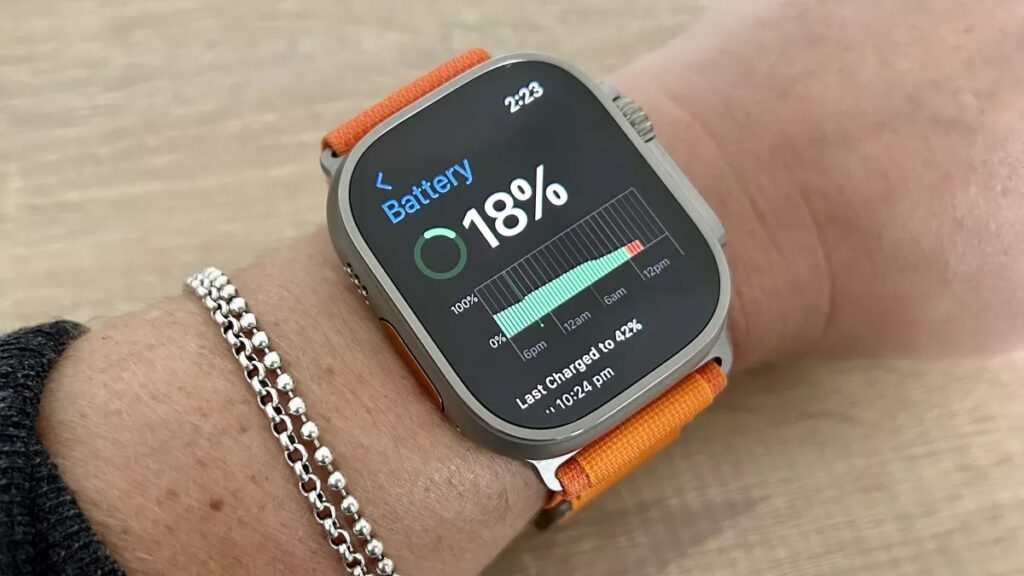
با یک نکته واضح شروع میکنیم: اگر باتری شما دارد تمام میشود، قرار دادن ساعت اپل خود در حالت Power Saver میتواند عمر باتری آن را کمی افزایش دهد. حالت کم مصرف عمر باتری ساعت اپل را از ۱۸ ساعت به ۳۶ ساعت، یعنی دو برابر افزایش میدهد. اما وقتی روشن است، برخی از ویژگیهای ساعت خود را از دست میدهید، از جمله نمایش همیشه روشن، مانیتور ضربان قلب، وایفای و سلولار، و ساعت شما فقط هر ساعت یکبار اعلانات را بروزرسانی میکند، بنابراین ممکن است در مقابل عمر باتری بیشتر، امکاناتی را از دست بدهید.
حالت کم مصرف فقط در ساعتهای اپلی قابل دسترس است که watchOS ۹ را پشتیبانی میکنند، بنابراین این ویژگی در ساعت اپل سری ۴ و بعد از آن در دسترس است. برای روشن کردن حالت کم مصرف، کافی است از صفحه اصلی به بالا بکشید و روی درصد عمر باتری کلیک کنید. از اینجا، حالت Low Powe Mode را روشن کنید، سپس به پایین بروید و روی “روشن کردن” کلیک کنید. حالت کم مصرف تا زمانی که آن را خاموش کنید یا ساعت خود را تا ۸۰٪ شارژ کنید، فعال میماند. همچنین، میتوانید حالت کم مصرف را برای مدت معینی روشن کنید ( اپل واچ به شما امکان میدهد تا یک، دو یا سه روز را انتخاب کنید)
۲. استفاده از حالت کم مصرف در طول تمرین
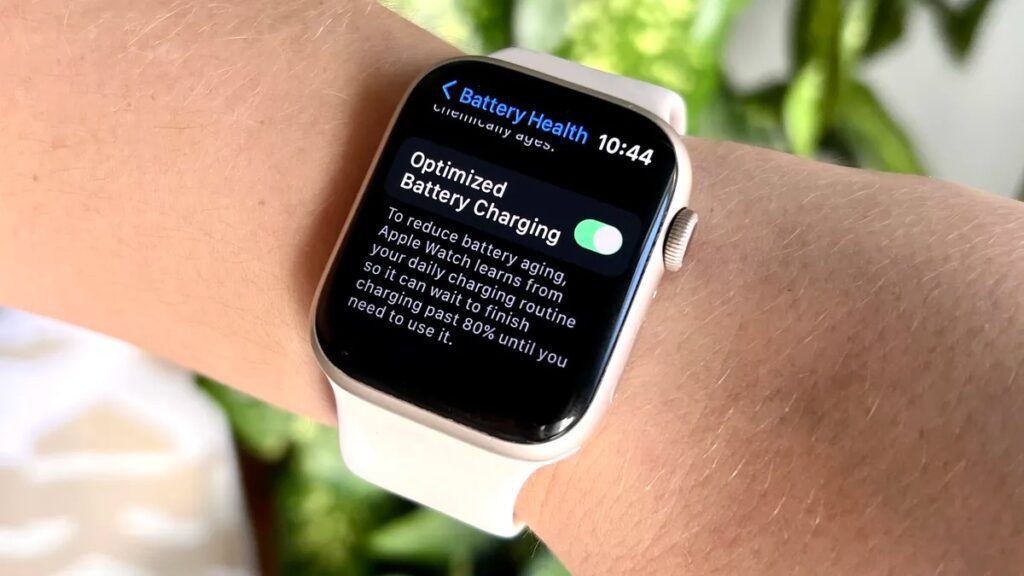
در صورتی که نسبت به ردیابی ضربان قلب خود در حین تمرین نگرانی ندارید، پیشنهاد میشود که حالت کم مصرف را در طول تمرین فعال نمایید. برای این کار، به قسمت تنظیمات بروید، سپس به بخش Workouts مراجعه کنید و سپس روی گزینه Enable Low Power Mode کلیک نمایید.
اگر از Apple Watch Ultra یا Apple Watch Ultra 2 استفاده میکنید، این ساعتها دارای حالت ویژهای برای پیادهروی یا دویدن در مسافتهای طولانی میباشند که به تمدید عمر باتری ساعت کمک میکند. احتمالاً تمایل ندارید که از این حالت برای تمام فعالیتهای خود استفاده نمایید، زیرا تعدد استفاده از GPS و ضربان قلب را محدود میکند. برای فعالسازی این قابلیتها، لطفاً حالت کم مصرف را تغییر دهید، سپس به قسمت تنظیمات، بعد به بخش Workout و در انتها به گزینههای Fewer GPS و خوانش ضربان قلب مراجعه کنید.
۳. بررسی فعال بودن ویژگی شارژ بهینه باتری
ساعت هوشمند اپل از ویژگی شارژ بهینه باتری پشتیبانی میکند. امکانی که ممکن است برای حفظ سلامت باتری گوشی آیفون با آن آشنا باشید. ولی با عرضهی watchOS 7، اپل این ویژگی را برای ساعت هوشمند اپل نیز ارائه داده است. با گذشت زمان، سلامت باتری ساعت هوشمند اپل ممکن است به دلیل مجموعهای از عوامل کاهش یابد. همچنین، با افزایش عمر استفاده باتریهای لیتیوم یون از جهت شیمیایی، عملکرد آنها نیز کاهش مییابد. این موضوع میتواند باعث شود که دوام شارژ ساعت هوشمند شما کمتر از زمانی باشد که برای اولین بار آن را خریداری کردهاید.
وقتی ویژگی شارژ بهینه در ساعت هوشمند شما فعال باشد، ممکن است مشاهده کنید که ساعت بین 75 تا 80 درصد ظرفیت، عمل شارژ شدن را متوقف میسازد. این موضوع فقط در زمانهایی رخ میدهد که ساعت طبق الگوریتم استفاده شما پیشبینی کند برای مدت طولانی در حال شارژ است. این ویژگی بر اساس برنامه و مکانهای شارژ قبلی شما، زمان تکمیل شارژ را پیشبینی میکند. این ویژگی بصورت پیشفرض فعال نیست.
برای فعالسازی ویژگی شارژ بهینه، به بخش تنظیمات ساعت هوشمند اپل مراجعه کرده، سپس قسمت تنظیمات باتری را باز نمایید. در این بخش، گزینهی “Battery Health” را انتخاب کرده و سپس وضعیت “Optimized Battery Charging” را فعال کنید.
۴. صفحه نمایش همیشه روشن را خاموش کنید
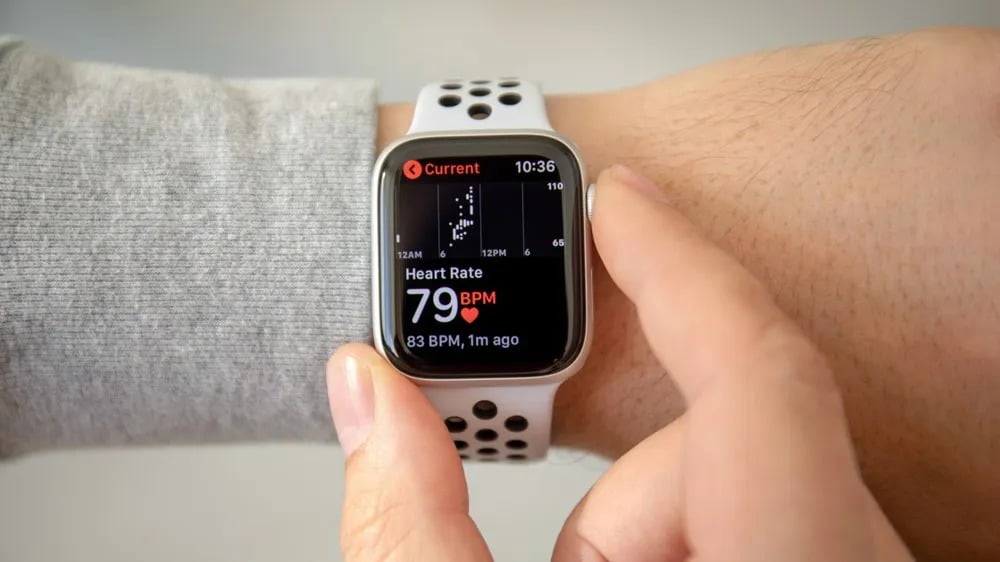
به همان اندازه صفحه نمایش روشن و AMOLED و واچ فیسهای پر جنب و جوش اپل واچ فوقالعاده هستند، عمر باتری را کاهش میدهند، به خصوص اگر صفحه نمایش همیشه روشن را فعال کنید. اگر به آن نیاز ندارید، برای صرفه جویی در مصرف باتری آن را خاموش کنید. برای انجام این کار، به Settings، سپس Display and Brightness بروید و روی Always On ضربه بزنید تا ویژگی خاموش شود.
۵. مانیتور ضربان قلب را خاموش کنید
اگر آنقدرها در مورد بستن حلقههای خود نگران نیستید، ممکن است همیشه نیازی به فعال بودن حالت مانیتور ضربان قلب نداشته باشید و خاموش کردن آن میتواند عمر باتری اپلواچ شما را بهبود بخشد. اپلواچ شما هر چند دقیقه ضربان قلب شما را میخواند و در حالی که میتواند به تخمین کالری ساعت شما کمک کند و به نوبه خود حلقه حرکت شما را به طور موثرتری ببندد، عمر باتری ساعت شما را نیز خالی میکند. همچنین میتوانید عناصر ردیابی تناسباندام را در ساعت، اگر آنها را با سبک زندگی یا اهداف خود مرتبط نمیدانید به طور کامل خاموش کنید.
برای این کار با رفتن به Privacy، سپس Health، سپس Heart Rate، مانیتور ضربان قلب را خاموش کنید و مانیتور را خاموش کنید.
۶. ردیابی سلامتی پیشرفته را خاموش کنید
اپلواچ علاوهبر اینکه یک ساعت هوشمند پیشرفته است، به دلیل داشتن ویژگیهایی مانند سنسور دما، ردیابی میزان تنفس و سنسور اکسیژن خون، به یکی از بهترین ردیابهای تناسباندام در بازار تبدیل شده است. سنسور اکسیژن خون به طور خاص باعث کاهش طول عمر باتری ساعت شما میشود. این حسگر درصد اکسیژنی را که گلبولهای قرمز خون شما از ریهها به بقیه بدن شما حمل میکنند را اندازهگیری میکند. این یک معیار بهداشتی پیشرفته است که به شما برای درک عمیقتری از سلامت کلی شما کمک میکند. اکسیژن خون کمتر از 95٪ میتواند نشانهای از شرایطی مانند آسم، کمخونی یا COVID-19 باشد. (البته برای اطمینان حتماً با پزشک مشورت کنید.)
همانطور که گفته شد، اپل به وضوح اذعان کرده است که ویژگی اندازهگیری اکسیژن خون روی ساعت برای استفاده پزشکی در نظر گرفته نشده است. اگر ترجیح میدهید این ویژگیها را به طور کامل خاموش کنید، به Privacy، سپس Health، سپس Blood Oxygen بروید و گزینه Monitor را خاموش کنید.
۷. اعلانهای خود را کاهش دهید
آیا تا به حال احساس کردهاید به دلیل ناتیفیکیشنهای زیاد دچار پنیک عصبی شدید؟ به احتمال زیاد. واقعاً نیازی نیست که اعلانهای آیفون خود را روی ساعت خود دوباره دریافت کنید. کاهش تعداد اعلانها میتواند عمر باتری را افزایش دهد. برای کاهش این اعلانها و سفارشی کردن برنامههایی که به ساعتتان اجازه میدهید تا از iPhone شما ناتفیکیشن دریافت کند، به برنامهی Watch در آیفون خود بروید، سپس به پایین صفحه “Mirror iPhone Alerts From” بروید، جایی که میتوانید هشدارها را از برنامههایی که نمیخواهید تغییر دهید.
۸. یادآور حلقهها را خاموش کنید
چه عاشق حلقههای اپلواچ خود باشید یا متنفر، دریافت یادآوریهایی در مورد پیشرفت شما یک ناتفیکیشن اضافه است که ممکن است بر عمر باتری شما تأثیر بگذارد. اگر بیش از 50 دقیقه نشسته باشید، برنامه Activity به شما ناتیف میدهد و هر چهار ساعت یکبار به شما ناتیف میدهد تا حلقههای خود را بهبود دهید. همچنین وقتی دستاوردی دریافت کردید به شما اطلاع میدهد.
برای برخی از افراد، این اعلانها میتواند بسیار انگیزهدهنده باشد. اما اگر شما یکی از این افراد نیستید، میتوانید اعلانهای برنامه Activity را در برنامه Activity در آیفون خود خاموش کنید. برای انجام این کار، برنامه Activity را باز کنید، سپس روی Account خود در گوشهی سمت راست بالا کلیک کنید. از اینجا، Notifications را انتخاب کنید و همه اعلانهایی که علاقهای به دریافت آن ندارید را خاموش کنید.
۹. ساکت کردن سیری
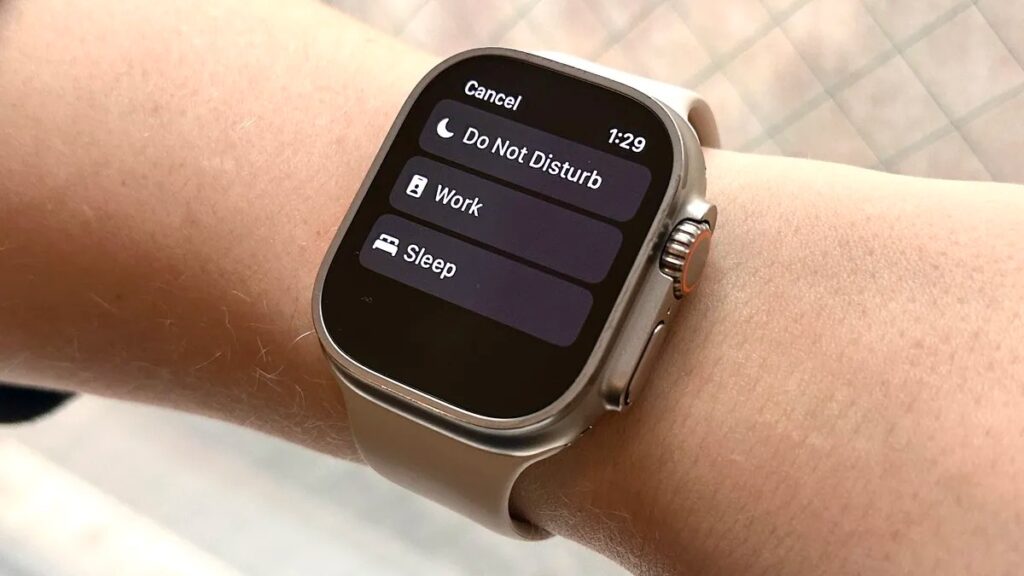
اگر زمانی که صفحهنمایش اپلواچ شما روشن است، سیری روشن باشد، به شما گوش میدهد. اما در حالت خاموش بودن صفحه گوشی شما همیشه درحال گوش دادن است که بگویید «Hey Siri» و از دستیار شخصی اپل کمک بخواهید کاری انجام دهد. این ویژگی با اینکه عملکرد جالب و مفیدی است ولی باتری شما را کاهش می دهد. در صورتی که از آن استفاده نمیکنید یا میتوانید با خاموش کردن آن به ذخیره باتری خود کمک زیادی میکنید.
برای غیرفعال کردن این حالت، به تنظیمات اپلواچ و به Siri بروید، سپس گزینهی “Listen for Siri” را خاموش کنید.
۱۰. SLEEP FOCUS را روشن کنید
اگر از اپلواچ خود برای ردیابی خواب یا چرخهی قاعدگی خود استفاده میکنید یا اگر از سنسور دمای پوست در Apple Watch 8 یا Apple Watch Ultra استفاده میکنید، احتمالاً میدانید که باید فوکوس خواب را روی آن قرار دهید. وگرنه، ممکن است باتری شما خالی شود.
بدون فعال کردن فوکوس خواب، صفحهنمایش اپلواچ شما در تمام طول شب روشن خواهد ماند و احتمالاً هنگامی که خواب میبینید و در رختخواب میچرخید، فعال میشود. برای روشن کردن فوکوس خواب در Apple Watch، انگشت خود را روی مرکز کنترل به بالا بکشید. روی نماد هلال ماه ضربه بزنید و از منوی گزینههای فوکوس، “Sleep” را انتخاب کنید. شما باید یک نماد تخت را در بالای صفحهنمایش اپلواچ خود مشاهده کنید.
اگر کف دست خود را به صفحهنمایش بزنید، صفحهنمایش اپلواچ باید خاموش شود. فقط زمانی که روی صفحهنمایش ضربه میزنید باید زمان و آلارم بعدی را که تنظیم کردهاید مشاهده کنید. برای دور زدن حالت خواب و بازگشت به حالت معمول اپلواچ، انگشت خود را تقریباً سه ثانیه روی صفحهنمایش فشار دهید و نگه دارید.
۱۱. غیرفعالسازی برنامههای پسزمینه
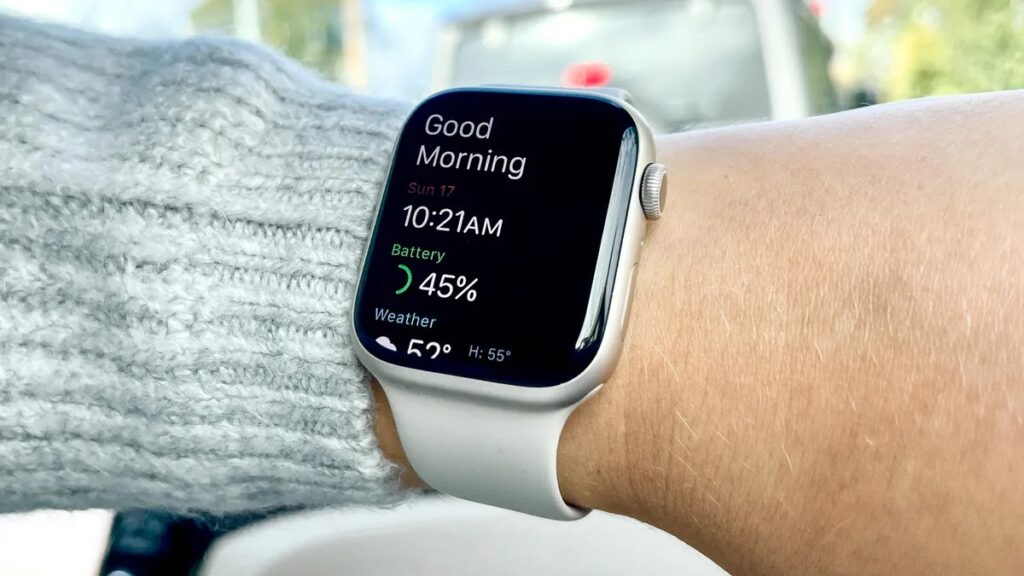
اپلواچ شما هر روز از باتری زیادی استفاده میکند، اپهای شما را تازهسازی میکند، اطلاعات جدیدی دریافت میکند و اگر چیزی تغییر کرده است به شما هشدار میدهد. همه برنامههای اپلواچ شما برای بازخوانی در پسزمینه تنظیم میشوند مگر اینکه آن را خاموش کرده باشید. اگر برنامههایی وجود دارد که به ندرت در اپلواچ خود از آنها استفاده میکنید، یکی از راههای افزایش عمر باتری این است که آنها را خاموش کنید و فقط از ساعت خود بخواهید برنامههایی را که واقعاً استفاده میکنید، بهروزرسانی کند.
برای انجام این کار، به تنظیمات ساعت خود بروید، سپس General و سپس Background App Refresh را انتخاب کنید. میتوانید همه آنها را خاموش کنید یا فقط برنامههای ضروری و مهم را فعال نگه دارید.
۱۳. صدای اعلان ها را خاموش کنید
هر بار که پیامی، تماس یا اعلان دریافت میکنید، ساعت شما علاوه بر روشن شدن صفحه، صدای اعلان را پخش میکند. این کار همانقدر که برای اپهای ضروری مهم و کاربردی و بدیهی است، در صورت فعال بودن برای اپلیکیشنهای غیر ضروری، آرامش شما را دچار اختلال کرده و همچنین ممکن است باعث مزاحمت دیگران شود و قطعا بر باتری شما تاثیر منفی دارد
برای بیصدا کردن ساعت اپل در محیطهایی که صدای آن ممکن است باعث سلب آرامش دیگران شود کافی است انگشت خود را به سمت بالا بکشید و نماد زنگ را خاموش کنید.
۱۴. از «مزاحم نشوید» استفاده کنید
فرقی نمیکند در تئاتر، جلسه یا بازی مدرسهی فرزندتان باشید، اگر میدانید که مدتی مینشینید و به ساعتتان نگاه نمیکنید، استفاده از ویژگی «مزاحم نشوید» میتواند به حفظ عمر باتری آن کمک کند. ساعت شما اعلانها را دریافت نمیکند، که میتواند باعث صرفهجویی در باتری شود، بهعلاوه وقتی اعلان دریافت نمیکنید، صفحهنمایش روشن نمیشود. همچنین میتوانید با استفاده از حالت تئاتر یک قدم جلوتر بروید، به این معنی که وقتی مچ دست خود را حرکت میدهید، صفحهنمایش روشن نمیشود.
برای روشن کردن حالت «مزاحم نشوید»، روی ساعت خود انگشت خود را به سمت بالا بکشید و روی نماد ماه کلیک کنید، سپس “Do Not Disturb” را انتخاب کنید. برای روشن کردن حالت تئاتر، به بالا رفته و روی نماد دو ماسک کلیک کنید.
۱۵. مانیتورینگ نویز محیطی را خاموش کنید
آخرین ترفند که برای افزایش عمر باطری اپل واچ شما چندان هم بی تاثیر نیست. اگر در محیط آرامی کار می کنید و لازم ندارید اپل واچ هر لحظه صدای اطراف شما را آنالیز کند و به شما هشدار دهدکه در یک محیط پرسر و صدا هستید و میخواهید به جای آن از گوشهای خود استفاده کنید، احتمالاً در عمر باتری صرفهجویی خواهید کرد. فعال بودن این ویژگی باعث اجرای پردازش جداگانهای در پسزمینه میشود و اگر در استفاده از آن ضرورتی ندارید، ارزش غیرفعال کردن را دارد.
برای خاموش کردن مانیتورینگ نویز محیطی، به تنظیمات اپلواچ بروید، سپس Noise را انتخاب کنید و Monitoring را خاموش کنید.
امیدوارم مطالعه این مطلب به شما برای استفاده بهینه از اپل واچ خود ، کمک کرده باشد. لطفا نظرات خود را در پایین با ما در میان بگذارید